
Nosso gráfico com linha colorida no Excel é muito lega, fácil de fazer e de compreender.
Imagine que você é gestor de sua loja e tem em seu sistema em formato de tabela a quantidade de clientes que visitaram sua loja em determinados períodos, porém, em tabelas isso não fica muito simples de compreender e os gráficos são a maneira visual mais interessante de demonstrar isso. Para ficar ainda mais interessante nossa visualização vamos interessante vamos optar por criar um gráfico com linha colorida no Excel.
Criando o gráfico com linha colorida no Excel
Primeiramente, devemos selecionar os dados e criar um gráfico de linha no Excel:
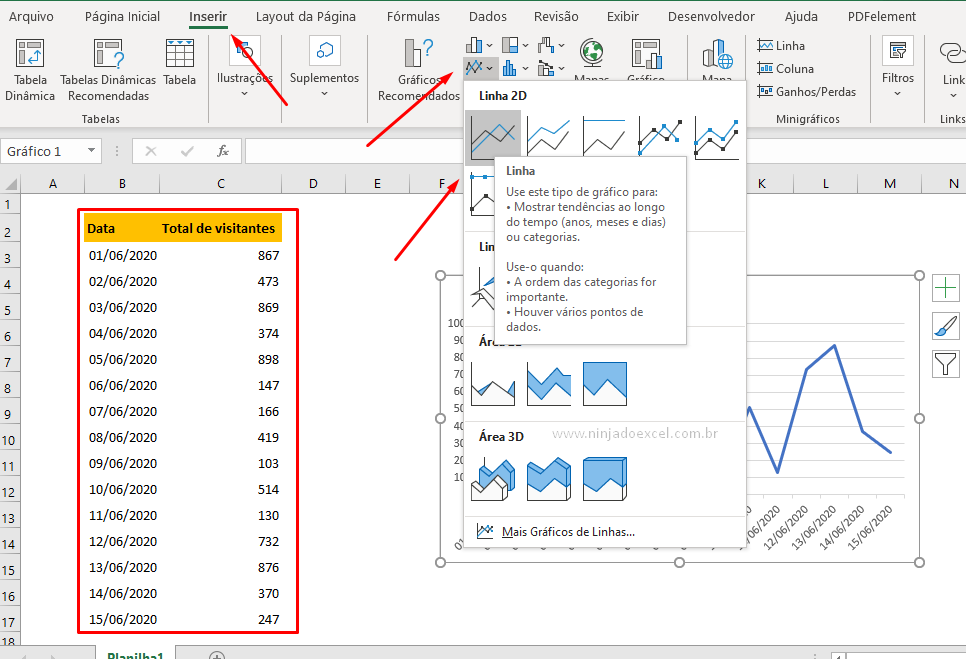 No curso Completo do Ninja do Excel temos um módulo completo só falando de gráficos avançados e é bem interessante!
No curso Completo do Ninja do Excel temos um módulo completo só falando de gráficos avançados e é bem interessante!
Da maneira que o gráfico se mostra já fica fácil nossa compressão, mas vamos deixar isso ainda melhor:
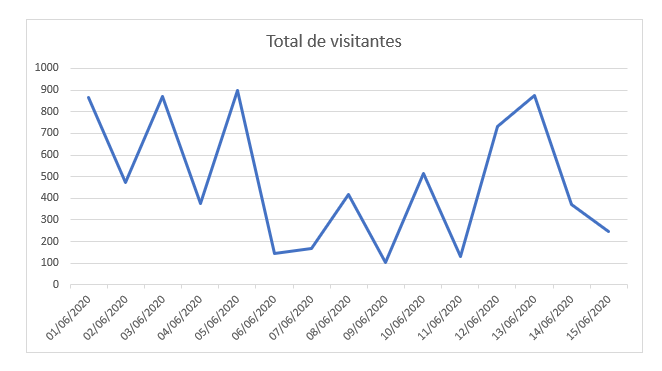
Clique com o botão direito do gráfico na linha e escolha a opção Formatar Série de Dados…
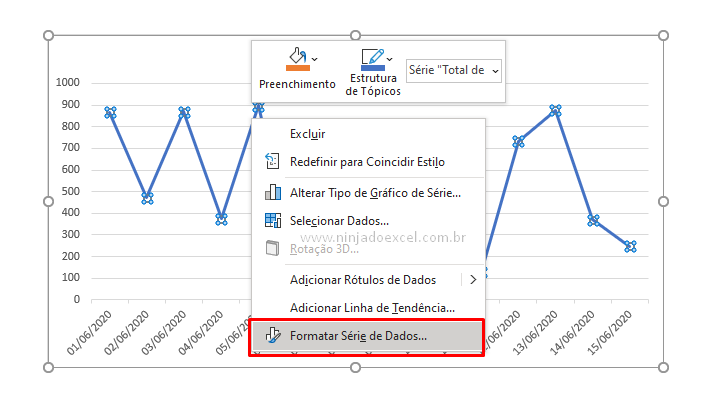
Cadastre seu email aqui no blog para receber em primeira mão todas as novidades, posts e videoaulas que postarmos.
Receber conteúdos de Excel
Preencha abaixo para receber conteúdos avançados de Excel.
Fique tranquilo, seu e-mail está completamente SEGURO conosco!
É muito importante que você me adicione na sua lista de contatos, para que os próximos emails não caiam no SPAM. Adicione este email: [email protected]
Em seguida, na janela que surge ao lado, clique no balde de tinta e depois em Linha de Gradiente:
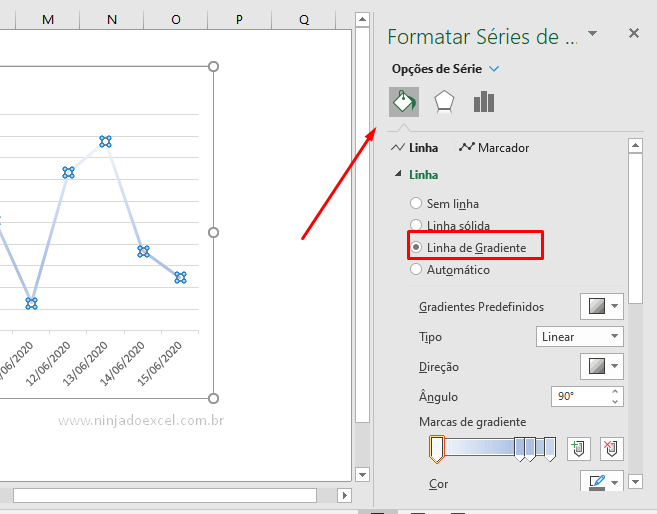
Em Marcas do Gradiente você deve trabalhar tanto as cores quanto a quantidade de cores que deseja. Neste caso, vamos fazer o seguinte: nossos pontos mais altos, que significa mais clientes, vamos ficar em Verde, depois vamos inserir a cor Amarela para dias “bons”. Por fim, vamos informar a cor Vermelha para demonstrar os dias de pouca visitação na loja:
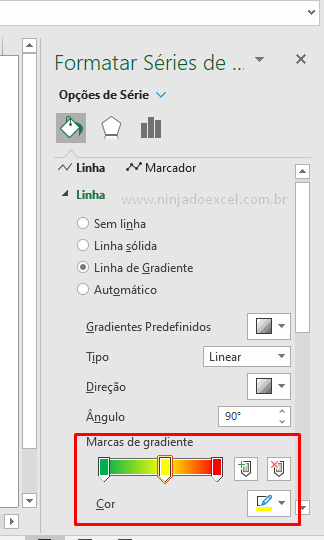
Nosso gráfico está ficando legal, mas para ficar melhor, role um pouco a barra de rolagem para baixo e marque a opção Linha Suavizada:
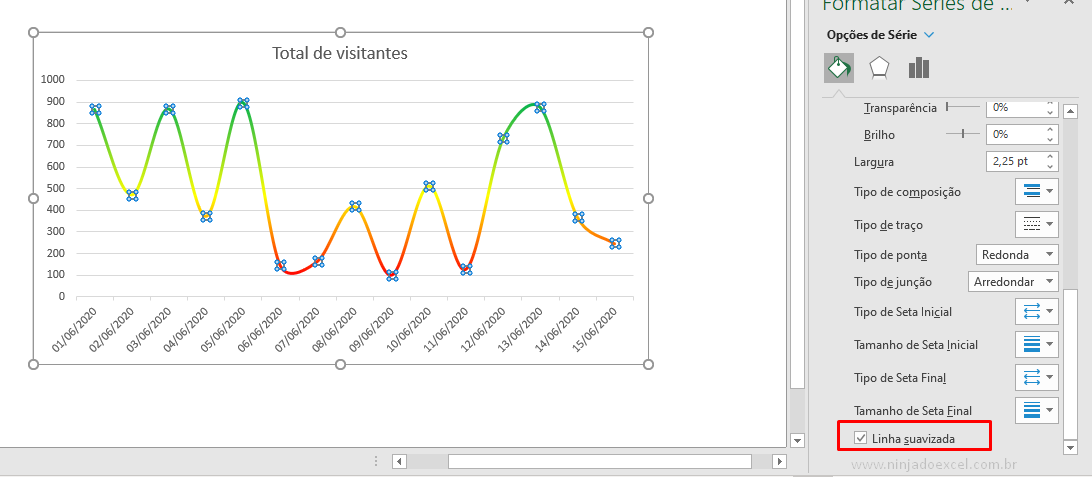
Agora formate seu gráfico da maneira que achar mais interessante:
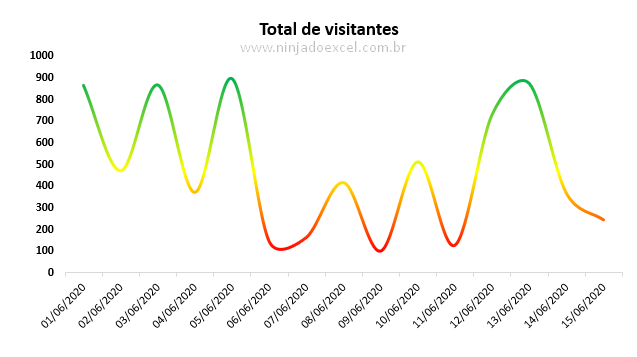
Curso de Excel Básico ao Avançado:
Quer aprender Excel do Básico ao Avançado passando por Dashboards? Clique na imagem abaixo e saiba mais sobre este curso.

Enfim, gostou destas possibilidades? Deixe seu comentário sobre a função!
Posts Relacionados:













